将包含大量webp图片的文件夹及其子文件夹中的所有图片,批量转换为jpg格式。
1、 前往ImageMagick官网,下载适用于Windows系统的安装程序即可。
2、 可从官网下载页面获取相关资源,链接为:https://www.imagemagick.org/script/download.php,提供多种版本供选择安装。
3、 页面顶部为Linux/Unix版本,中间是iOS版本,Windows安装包的下载链接位于页面底部,具体位置请参考配图。
4、 下载完成后,双击运行安装程序,按提示点击下一步直至安装完成。
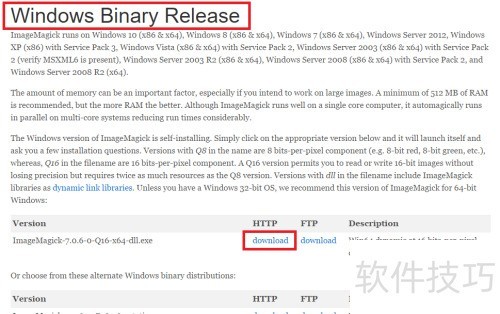
5、 打开存放需批量转换图片的文件夹或上级目录。
6、 所示为测试所用的目录结构。
7、 全职猎人M站包含五个子文件夹。
8、 全职猎人第356话位于名为M的文件夹中,内含多张webp格式的图片。
9、 将M: est全职猎人目录下五个子文件夹中的所有webp图片批量转换为png格式,确保每个子文件夹内的图片均完成格式转换。
10、 进入M: est全职猎人文件夹即可。
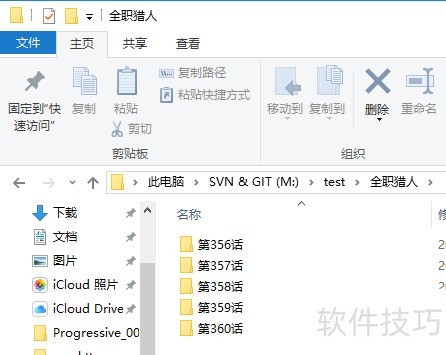
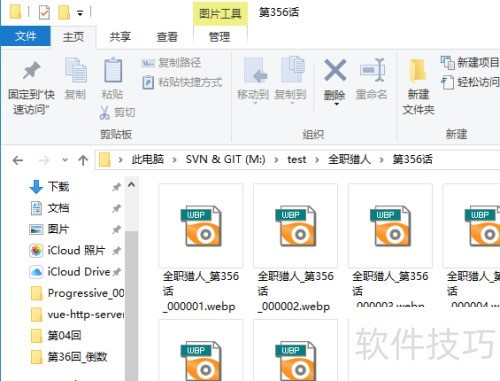
11、 将光标移至M: est全职猎人空白区域,按住键盘上的SHIFT键,同时点击鼠标右键,在弹出的菜单中选择在此处打开命令提示符或在此处打开命令行窗口并点击确认。由于部分系统安装了PowerShell,界面可能略有差异,但操作逻辑一致。
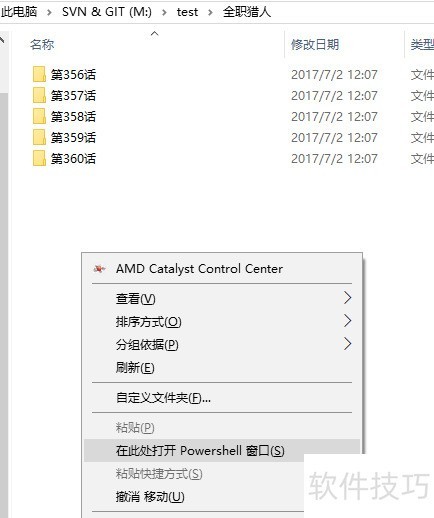
12、 此时应出现类似图示的命令行窗口。
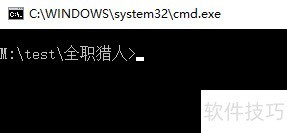
13、 输入magick后按回车键确认。
14、 若显示所示界面,则表明ImageMagick已成功安装。
15、 若未见提示,请返回重新下载安装。
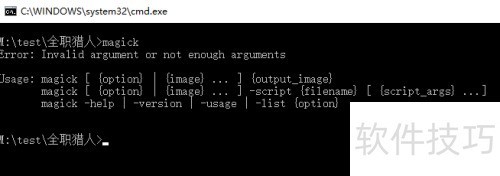
16、 关键步骤:输入指定命令后按回车,注意所示,切勿随意添加空格。
17、 重写并表述如下:
18、 for是Windows批处理中用于循环遍历的命令。
19、 /R 是 for 命令的参数,用于递归遍历当前目录及其所有子目录。
20、 变量%s在运行时存储一个字符串,表示从盘符到文件后缀的完整路径。
21、 in后为筛选待处理文件的关键字。
22、 .webp 表示需处理后缀为 webp 的文件,无需添加斜杠或反斜杠。
23、 对每个匹配的%s执行指定操作处理。
24、 命令格式为magick 源文件名 目标文件名,其中magick根据输出文件的后缀自动识别图像格式。%s代表原始文件,%~ps提取该文件从盘符到所在目录的路径,%~ns则提取文件名本身,去除目录路径和扩展名,最终生成形如magick %s %~ps%~ns.png的执行语句。
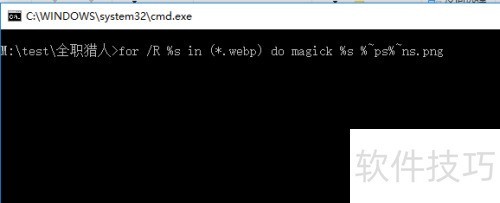
25、 magick将启动批量图片格式转换,命令行实时显示进度与执行指令。
26、 可先切换页面浏览网页,待图片全部转换完毕即可。
27、 图中展示了全部图片转换后的效果。
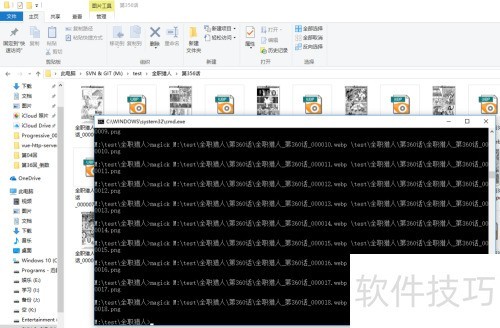
28、 进入子文件夹(如M: est全职猎人第356话)后可见,所有webp图片已转为png格式,然而原始的webp文件仍被保留,未被删除,具体效果所示。
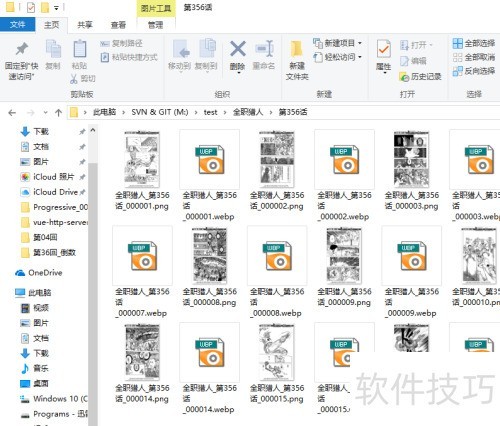
29、 若无需保留原webp文件,可直接使用Windows系统自带的搜索与删除功能进行清理。
30、 所示,红框内输入webp,全选搜索结果,右键点击后选择删除即可。
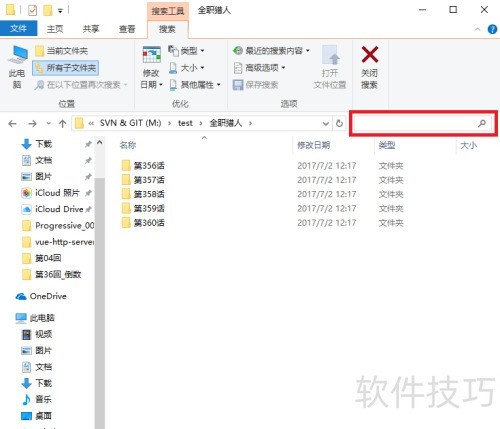
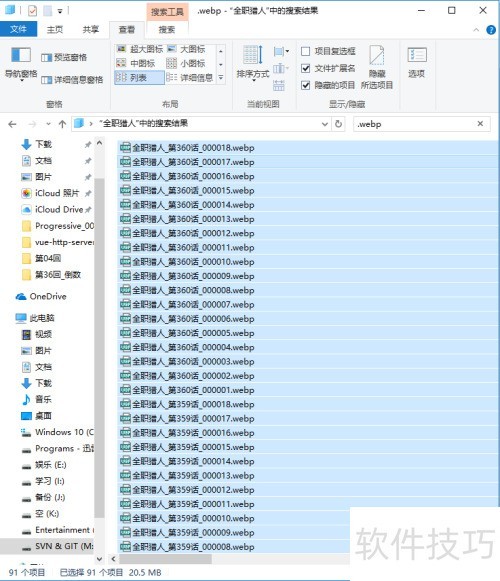
https://soft.zol.com.cn/1024/10242202.htmlsoft.zol.com.cntrue中关村在线https://soft.zol.com.cn/1024/10242202.htmlreport2202将包含大量webp图片的文件夹及其子文件夹中的所有图片,批量转换为jpg格式。1、 前往ImageMagick官网,下载适用于Windows系统的安装程序即可。2、 可从官网下载页面获取相关资源,链接为:https://www.imagemagick.org/script/download.php,提供多种版本供选择安装。…



评论(0)